폴라리스 오피스(POLARIS OFFICE)는 한글(HWP), MS오피스(Microsoft Word, Excel, PowerPoint), 어도비 PDF 문서를 열어보고며, 편집까지할 수 있는 올인원(All in One) 프로그램입니다.
모든 문서를 무료로 편집할 수 있어 상당히 유용한 프로그램이며, 주요 기능을 살펴보면 위에서 언급했듯이 DOC, DOCX, XLS, XLSX, CSV, PPT, PPTX, PPS,PPSX,TXT, PDF, HWP, ODT 등의 다양한 문서를 열고 편집할 수 있습니다.
또, PDF 문서를 Word, PowerPoint, Excel 문서로 변환하여 자유롭게 편집할 수 있고 인쇄 해상도를 조절할 수 있으며, 확대 인쇄 등의 다양한 인쇄 옵션을 갖추고 있습니다.
그외 실시간 협업을 위한 문서 링크 공유 기능과 Word, PowerPoint, Excel 공동 편집이 가능하며 PC에서 작업하던 문서를 연속적으로 스마트폰과 태블릿에서도 편집할 수 있고 모바일에서 펜을 이용해 작성한 필기 문서를 PC에서도 활용할 수 있어 유용하게 사용이 가능합니다.
모든 문서는 자동으로 폴라리스 드라이브(Polaris Drive)에 동기화되어 언제 어디서나 쉽고 빠르게 문서를 활용할 수 있는 클라우드 기반의 문서관리가 가능하며, 구글 드라이브(Google Drive), 드롭박스(Dropbox),박스(Box), 원드라이브(OneDrive), 아이클라우드(iCloud) 등 사용 중인 다른 클라우드에 있는 문서도 편집하고 관리할 수 있습니다.
다국어를 지원하여 영어, 한국어, 일본어, 아랍어, 프랑스어, 폴란드어, 스페인어, 중국어(간체), 중국어(번체), 인도네시아어, 이탈리아어, 독일어, 러시아어, 터키어를 지원하므로 다국적 업무시 효율적으로 대응이 가능합니다.
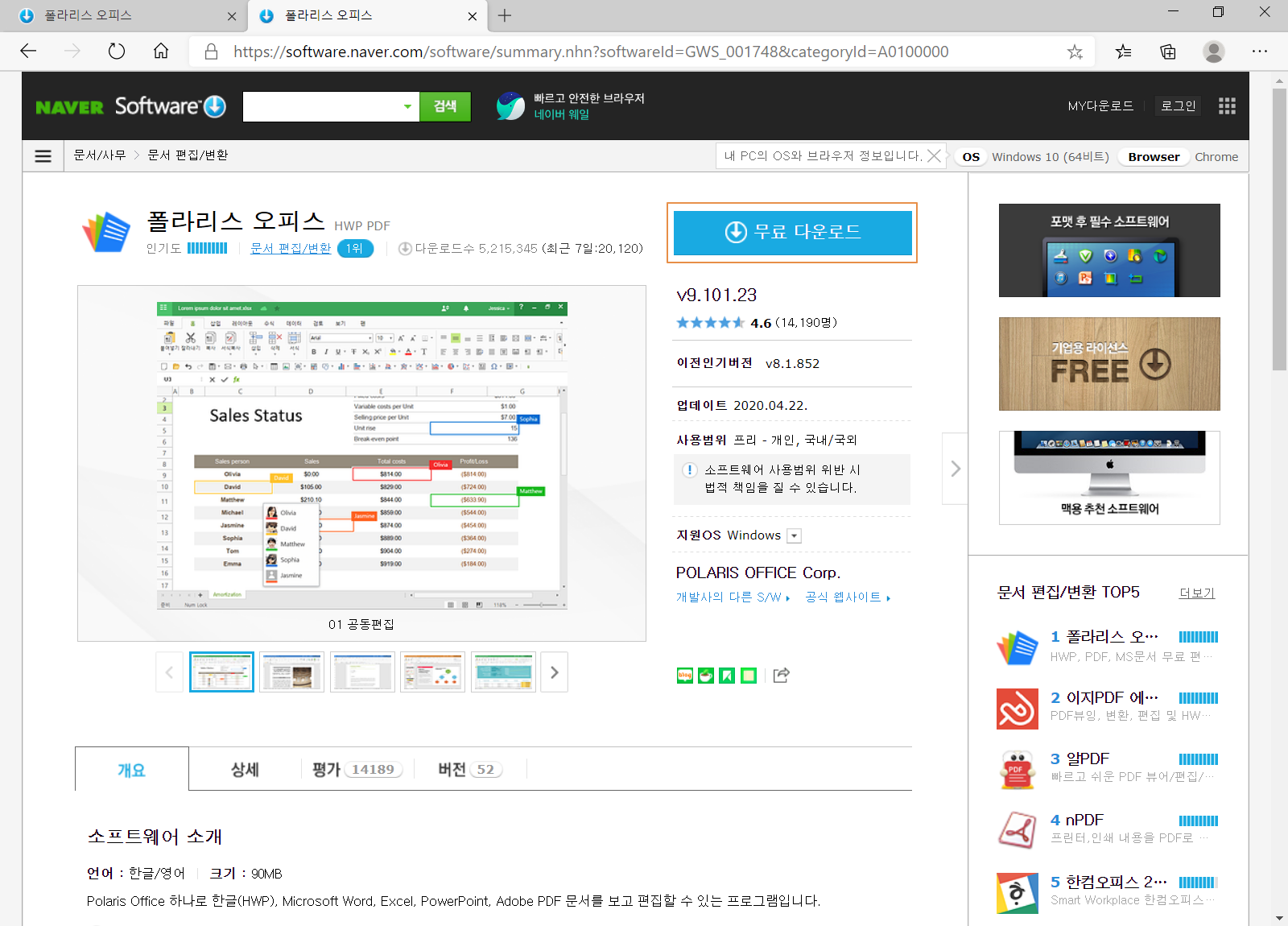
폴라리스 오피스 사이트로 이동하여 다운로드를 누르면 네이버 소프트웨어 자료실로 이동합니다.
<무료 다운로드>를 누릅니다.

<확인 후 다운로드>를 누릅니다.
* 이 프로그램은 개인용이며, 기업은 유료 라이선스를 구매해야 이용할 수 있습니다. 설치 후 7일간 무료로 사용이 가능하며, 무료 체험판이 종료되면 계정 가입 후 로그인 하시면 계속 무료로 이용할 수 있습니다.

<다운로드>를 누릅니다.
네이버 계정에 로그인하시면 다운로드 속도가 높아지지만 파일 용량이 크지않아 일반 속도로 다운로드하여도 차이가 크지않습니다.
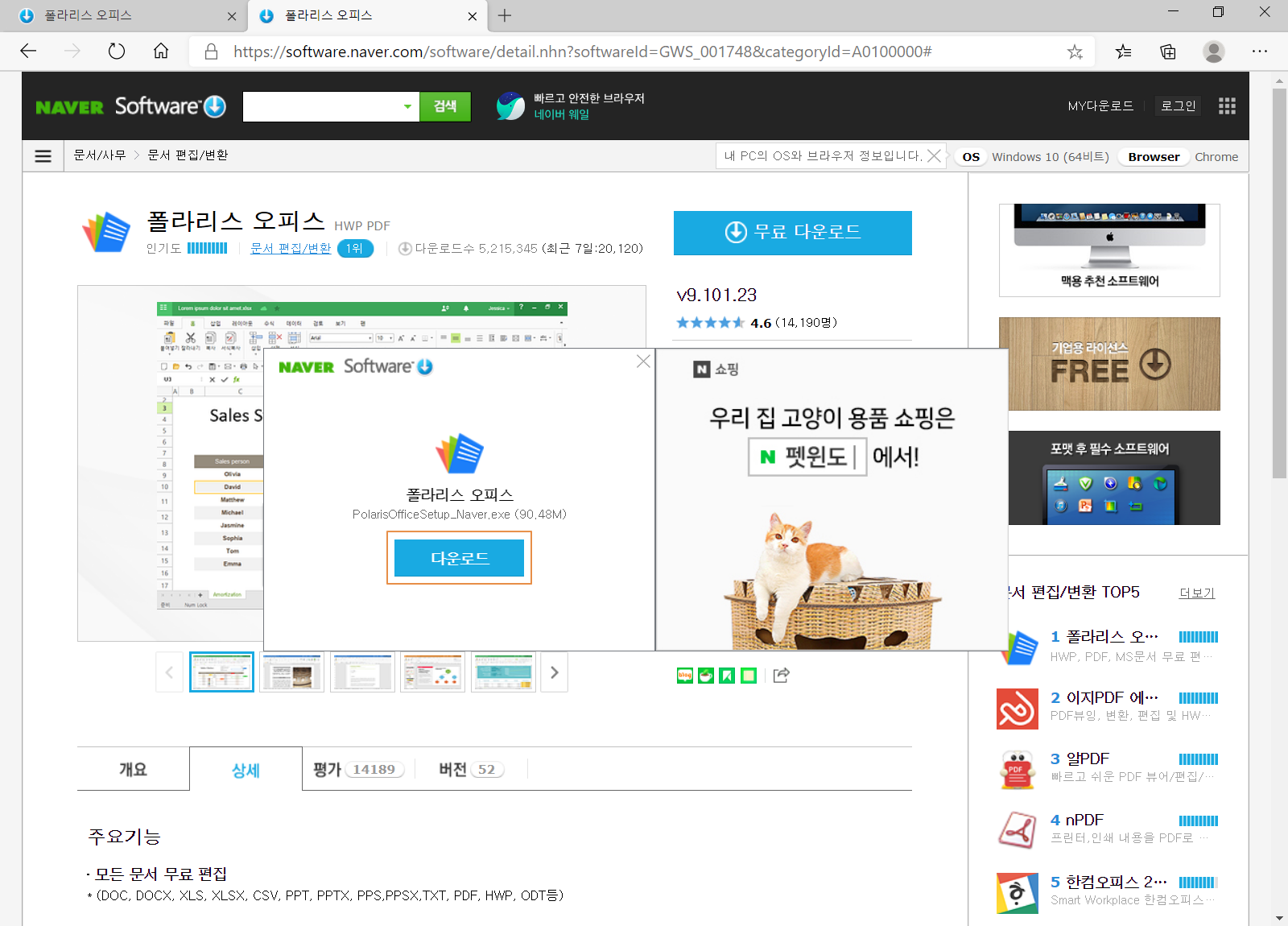
내려받기 창이 열리면 <다운로드>를 누릅니다.

다운로드 경로로 이동하면 폴라리스 오피스 설치 파일이 보입니다. 설치 파일을 실행 합니다.

<예>를 누르세요.

1번, 기존에 MS오피스, 한글, 어도비PDF 등의 프로그램을 설치하여 사용하고 계신다면 <문서의 기본 프로그램으로 Polaris Office를 사용합니다, 기본 프로그램 설정 변경>은 체크를 해제하시는게 좋을듯 합니다.
폴라리스 오피스의 지원 포멧이 많아 기본 프로그램 전체가 폴라리스 오피스로 변경될 수 있습니다. 설치 이후 필요시 기본 프로그램 설정 변경을 추천 드립니다.
2번, 체크 해제 후 <동의 및 설치>를 누릅니다.

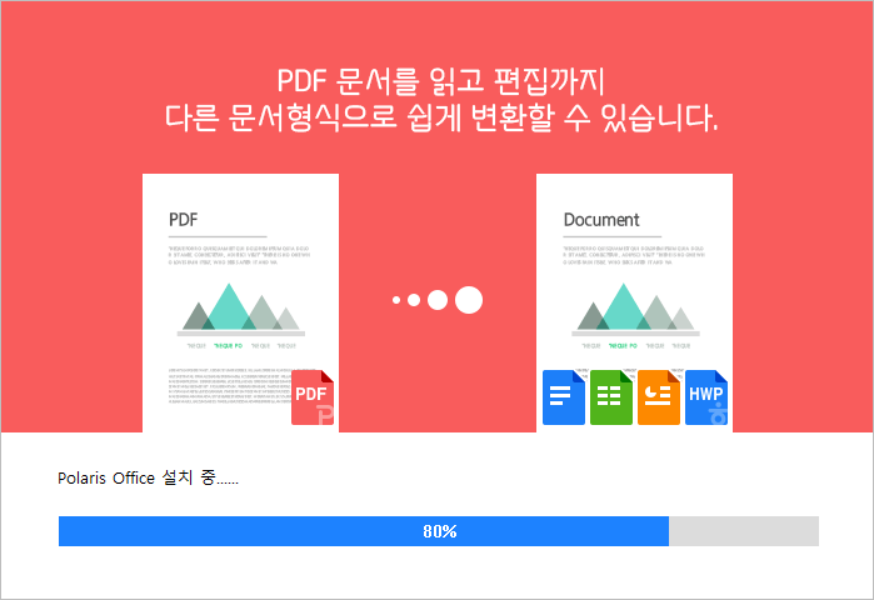

설치과정이 진행됩니다.

설치가 완료되면 <글꼴 추가 설치하기>를 체크 해제합니다.
물론 글꼴이 추가로 설치되어야 완벽하게 사용이 가능하지만 글꼴 용량이 크기때문에 노트북이나 간단하게 기본 글꼴로만 사용이 필요할 경우에는 체크를 해제하는게 좋습니다.
폴라리스 오피스를 사용하는 이유 중 하나가 올인원 오피스이기때문에 저장공간 확보 측면에서 사용하는 경우가 많습니다. 덜 복잡하고 깔끔함을 유지하기 위해서는 글꼴을 포기하여도 문제는 없습니다.
단지, 외부에서 받은 문서를 인쇄한다던가 하는 작업시 추가 글꼴을 통해 동일한 문서의 모습이 유지되는 점은 있기때문에 선택사항이라고 사료됩니다.

<완료>를 누릅니다.

바탕화면에 폴라리스 오피스(POLARIS OFFICE) 단축 아이콘이 생성되었습니다.

클라우드 기반이며, 다양한 공유 기능 및 편집 기능을 활용하기에는 계정을 만들어서 로그인을 하는게 유리합니다.

이미 폴라리스 오피스 계정을 가지고 계시다면 바로 로그인을 진행하시면 됩니다만,
<계정 만들기>로 진행을 해보도록 하겠습니다.
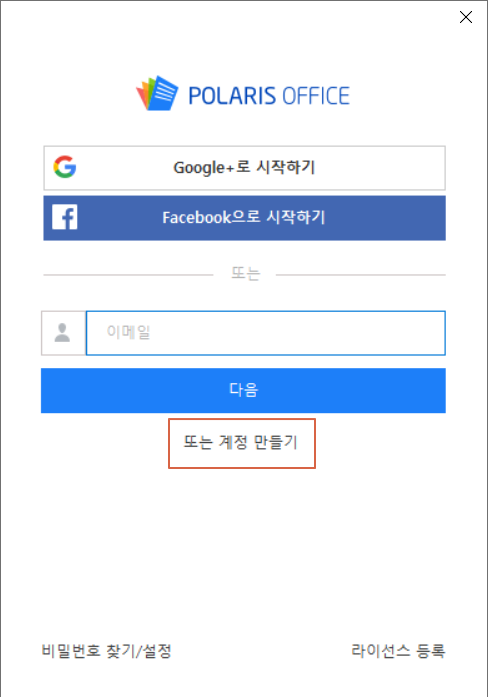
<또는 계정 만들기>를 누릅니다.

구글 계정이나 페이스북 계정으로 연결하여 생성하여도 됩니다만 일단 바로 폴라리스 오피스 계정을 만들어 봅니다.
입력란에 빈칸을 채우고, 동의에 체크한 후 <계정 만들기>를 눌러줍니다.

스마트폰에도 설치하면 좋지만 나중에 해도 늦지않으므로 일단 <건너 뛰기>를 선택합니다.

폴라리스 오피스가 로그인 되어 드디어 실행되었습니다.
등록한 이메일로 인증 메일이 발송되었습니다.
원활한 서비스 이용을 위해서는 역시 인증을 마무리 해두는걸 추천드립니다.

무료 버전이라서 광고가 나타나는군요. 닫아 버리면 되기에 크게 문제는 없습니다.
지금까지 폴라리스 오피스(POLARIS OFFICE)의 다운로드 및 설치 그리고 계정만들기, 로그인까지 정리해 보았습니다.
HWP·PDF·MS오피스 문서 무료 편집 프로그램이며서도 상당한 호환성과 안정성을 확보하였으며, 완성도까지 높아 정말 유용하게 사용되는 프로그램의 하나입니다. 앞으로도 더욱 발전해 나가는 모습을 기대해 봅니다.
폴라리스 오피스(POLARIS OFFICE)의 다운로드를 하시려면 여기를 참조하세요.
폴라리스 오피스
HWP, PDF, MS문서 무료 편집 프로그램
software.naver.com
'유용한 정보 > IT 인터넷' 카테고리의 다른 글
| KM플레이어 64X(KMPlayer 64X) 다운로드 (0) | 2020.07.20 |
|---|---|
| 한컴오피스 뷰어, 한글 HWP 뷰어 무료 다운로드 (0) | 2020.07.15 |
| 익스프레스 집(Express Zip) 파일 압축기 다운로드 (0) | 2020.07.11 |
| 이지피디에프에디터(ezPDF Editor) 다운로드, 무료 PDF 편집기 (0) | 2020.07.04 |
| GPU-Z, 그래픽카드 정보 확인 및 온도 측정 (0) | 2020.05.25 |




댓글